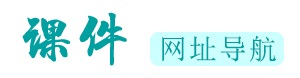在Authorware中高效插入Flash动画的两种方法
在Authorware中插入Flash动画,可以通过几种不同的方法实现,以下是详细的步骤说明:

方法一:直接使用Flash Movie功能
打开Authorware:首先,启动Authorware软件并进入其主界面。
找到插入Flash Movie的选项:在菜单栏中,点击“插入”(Insert)菜单,然后选择“媒体”(Media),接着在弹出的子菜单中找到并点击“Flash Movie”。
浏览并选择Flash动画:此时会弹出一个对话框,点击其中的“浏览”(Browse)按钮,然后在弹出的文件浏览器中找到需要插入的Flash动画文件(通常为.swf格式),选中它并点击“打开”。
确认并插入:Flash动画的路径会出现在链接文件(Link File)处,确认无误后点击“确定”按钮。这样,Flash动画就被成功插入到Authorware中了。
方法二:使用ActiveX控件
这种方法提供了更多的灵活性和控制选项,但相对复杂一些。
插入ActiveX控件:在菜单栏中,点击“插入”(Insert)菜单,然后选择“控件”(Control),接着在弹出的子菜单中找到并点击“ActiveX”。在弹出的“选择ActiveX控件”(Select ActiveX Control)窗口中选择“Shockwave Flash Object”选项,并点击“确定”按钮。
设置控件属性:在弹出的控件属性对话框中,可以通过点击“自定义”(Custom)按钮来进一步设置Flash动画的属性。在Movie URL处输入Flash动画的路径和文件名,或者通过浏览选择文件。设置完成后点击“确定”。
调整播放设置(可选):如果需要,可以在ActiveX控件图标的下方添加一个计算图标(Calculation Icon),并通过编写脚本来控制Flash动画的播放,如设置播放、暂停、停止等。
注意事项
确保插入的Flash动画文件(.swf)与Authorware项目文件位于同一目录或已知路径下,以避免路径错误导致动画无法播放。
在使用ActiveX控件方法时,由于ActiveX控件的兼容性和安全性问题,建议在测试和开发环境中进行充分测试,以确保动画在不同平台和浏览器上的正常播放。
随着技术的发展,Flash Player的支持可能逐渐减少,因此建议考虑使用其他更现代的多媒体格式和工具来替代Flash动画。
通过以上方法,您可以在Authorware中成功插入Flash动画,并为其添加丰富的交互性和动态效果。
学习Authorware推荐资源
更多文章
-
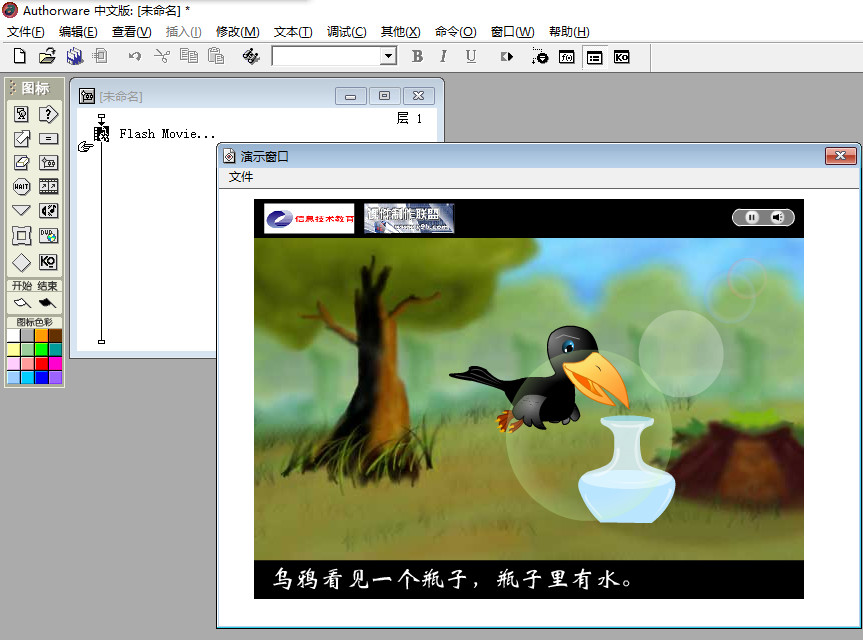
快要失传的技巧:将MP4转换为SWF格式以方便插入Authorware
您可能为Authorware如何插入视频苦恼,mp4、avi、mov、mpg以及wmv,这些视频文件无一例外对Authorware极不友好,很难播放,会出现这样那样的报错。再次我推荐你一个方法,就是把这些视频转换为swf视频,然后再插入Authorware,能解决这个烦人的事请。如果您想了解如何操作,请看以下的说明。将MP4格式文件转换为SWF格式以方
-

推荐一些Authorware课件(a7p源码),可用于学习与参考
课件都是独立的成品附带a7p源文件,点击以下课件名可链接对应资源:1、Authorware源码:巴黎圣母院,主页有flash效果 英文课件a7p源码2、Authorware源码:忆江南,主页有flash动画 附带练习题a7p源码3、Authorware源码:登鹳雀楼,丰富图标应用 附带练习题a7p源码4、Authorware源码:渔家傲秋思,多种交互(5种) 附带练习题a
-

Authorware计算图标的入门使用指南
Authorware中的计算图标是一种非常强大的工具,它允许用户通过编写脚本来执行各种计算、逻辑判断和控制流程等操作。以下是计算图标的简单使用方法:一、创建计算图标打开Authorware:首先,启动Authorware软件并进入其工作界面。添加计算图标:在Authorware的工具栏或图标面板中找到计算图标(通常是一个带有计算器符号的图
-
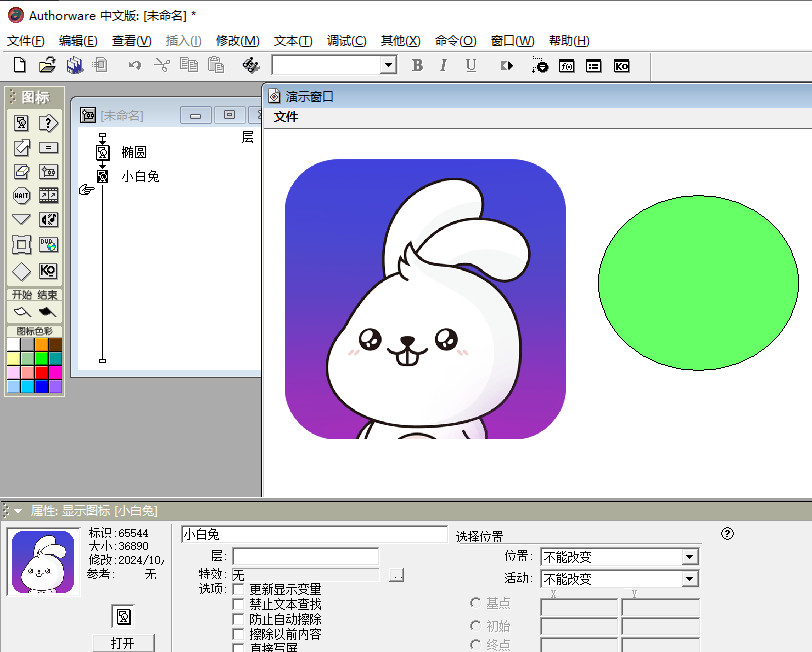
Authorware中显示图标的创建与编辑基础
Authorware中的显示图标是设计流程线上使用最频繁的图标之一,它用于在演示窗口中显示文本、图片、图形、OLE对象以及简单的动画等多种形式的多媒体内容。以下是显示图标的简单使用方法:一、创建显示图标从工具栏拖放:在Authorware的程序窗口中,找到工具栏中的显示图标(通常是一个带有眼睛的图标),然后将其拖放到右侧的
-
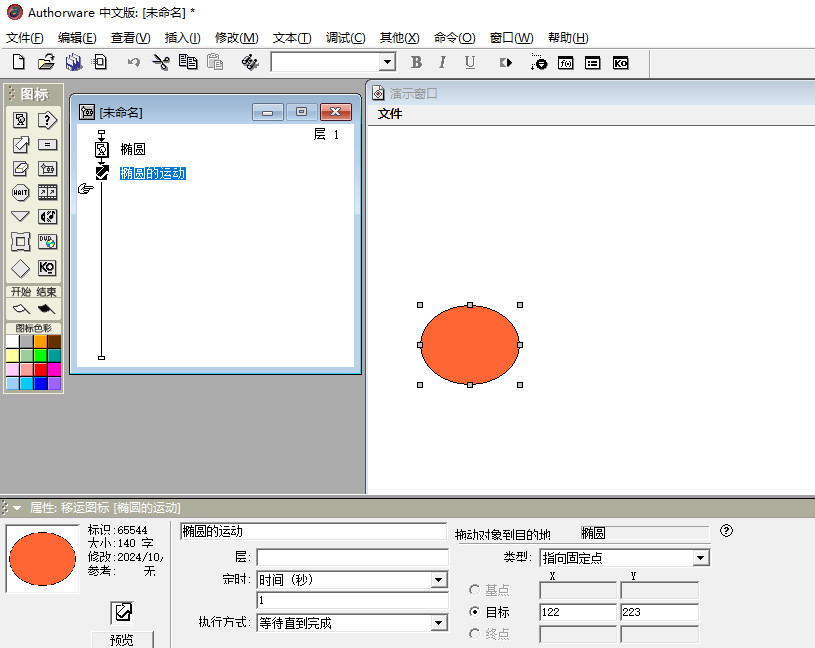
Authorware的移动图标的简单使用方法
在Authorware中,移动图标是一种强大的工具,用于创建和控制对象的动画效果。以下是移动图标的简单使用方法:一、准备阶段打开Authorware软件:首先,确保你已经安装了Authorware软件,并打开它进入主界面。添加显示图标:在Authorware的图标面板中,找到显示图标(通常是一个带有眼睛的图标),并将其拖拽到右侧的流程线上